win11怎么清理c盘空间
- 分类:电脑教程 回答于: 2022年03月25日 17:03:18
有小伙伴的win11系统的c盘空间变小了,系统垃圾比较多,运行起来比较卡顿,不知道win11怎么清理c盘空间。其实我们可以运行系统自带的磁盘清理工具进行清理,下面小编就教下大家win11清理c盘空间的方法。
视频教程:
图文教程:
1、首先,在桌面中找到并打开“此电脑”图标打开。
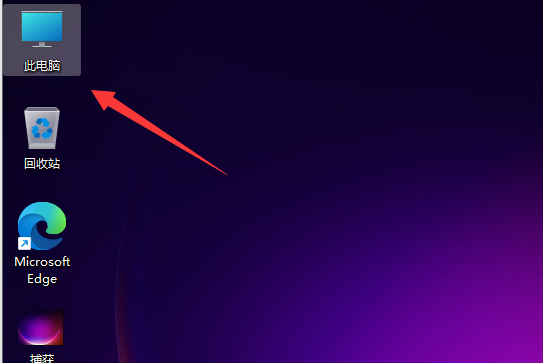
2、接着,在打开的界面中,右键点击C盘,打开“属性”选项。
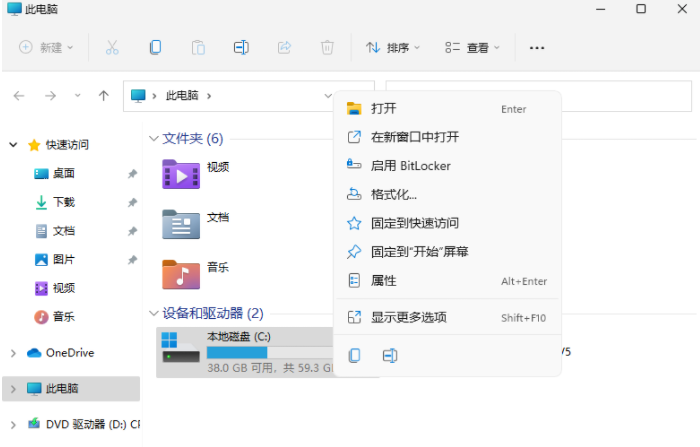
3、然后,在打开的属性界面中,点击选择“磁盘清理”选项。
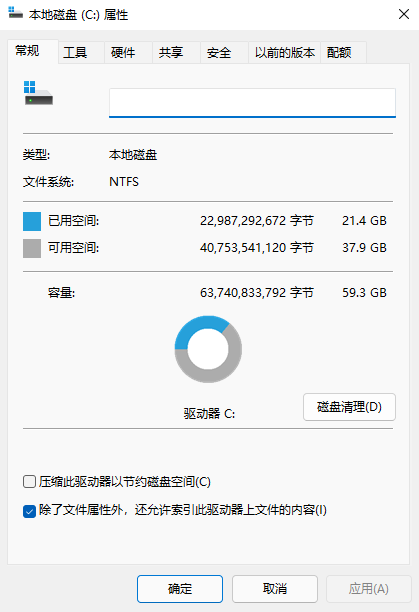
4、随后勾选其中不需要的问价,点击下方的“确定”即可。
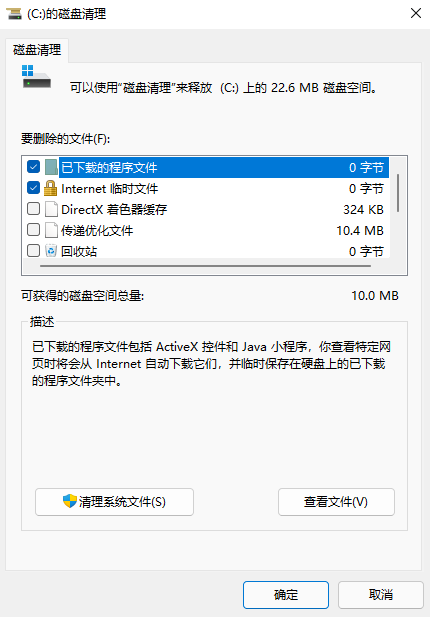
5、最后在弹出提示窗口选择“删除文件”即可。
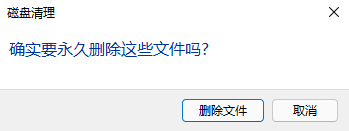
以上便是win11清理c盘空间的方法,有需要的小伙伴可以参照教程进行操作。
 有用
26
有用
26


 小白系统
小白系统


猜您喜欢
- 电脑个人账户如何更换头像..2022/12/09
- win7文件夹加密2021/05/27
- win11怎么清理垃圾2022/03/25
- 电脑内存不足怎么办2021/06/02
- 电脑任务管理器被禁用怎么办..2022/07/19
- win10截图快捷键视频教程2021/05/31
相关推荐
- win10适配器wlan不见了2021/06/10
- win11用户账户控制怎么取消2022/04/09
- Windows 11 怎么退回 Windows 10 系..2022/07/04
- Excel 表格信息如何排序2022/07/11
- 电脑关不了机怎么办2021/06/02
- 如何查看cpu温度2021/06/08














 关注微信公众号
关注微信公众号



